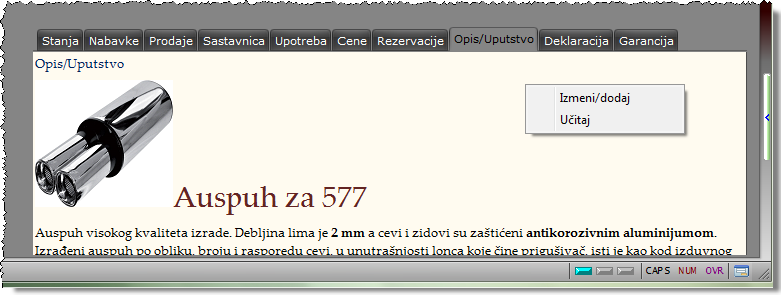Klikni ovde za pomoć kod unosa
Pridruživanje slika i dodatnih dokumenata artiklima
PRIDRUŽIVANJE SLIKA
Unos, tj. pridruživanje slika određenom artiklu, obavlja se u Info delu Infopanela u momentu kada je u toku neka akcija vezana za pojedinačne šifre artikala : analitički pregled robnog konta, izbor robnih šifara iz šifarnika, pregled lager liste odnosno svi oni unosi i pregledi koji na ekranu prikazuju pojedinačne robne šifre, a čiji prikaz utiče na prikaz podataka u Info panelu.
U praksi bi to izgledalo ovako. Prvo što je potrebno jeste da se urade slike artikala i snime na harddisk računara ili neki od prenosivih medija. Kod izrade slika važno je reći da Lidder može da prepozna dva formata: Bmp i Jpeg, i uslovno rečeno tri veličine: 48x48, 128x128 i 1280x1024. Rekli smo „uslovno“ jer slike ne moraju biti tačno tih dimenzija (preporučljivo zbog kvaliteta prikaza i štampe) ali je bitno da ne odskaču drastično od preporučenih dimenzija. Zapravo, bitno je napraviti jednu sliku u što većoj rezoluciji, a najbolje je u 1280x1024, a Lidder će je kod pridruživanja iskopirati i konvertovati u gore navedene veličine.
Kad smo rekli „tri veličine“ podrazumevali smo tri veličine po artiklu, znači jedan artikal bi trebao da ima svoju sliku u tri veličine, a evo iz kog razloga: Najmanja slika služi za prikaz u koloni tabelarnog izveštaja, srednja veličina za poseban prikaz jednog izabranog artikla a najveća za štampu na štampaču (kvalitet kao stavka reprezentativnosti).
Tako pripremljene slike (gde je potrebno da budu u jednom od navedena dva formata, a naziv može biti proizvoljan) potrebno je nasnimiti ili na prenosivi medij ili na harddisk računara, predlog je da to bude neki prenosivi medij (CD, DVD i sl) iz razloga što se te slike neće koristiti u Lidder-u za prikaz, nego će ih on iskopirati na za to predviđeno mesto i pod posebnim nazivom, i tek te novokopirane koristiti kod prikaza i štampe (kad jednom pridružite slike artiklu onda taj npr. DVD možete skloniti negde u arhivu, neće se više koristiti).
Kad su slike pripremljene vrši se njihovo pridruživanje. Predlog je da to bude na sledeći način. Uđe se u pregled stanja konta, izabere konto sa robnom analitikom za šifarnik za koji su pripremljene slike, odgovori se potvrdno na pitanje „Pregled analitike?“, i umesto da se unese neka šifra pritisne se Enter kako bi se ušlo u pregled/izbor artikala. U Info panelu se izabere deo „Info“ kako bi se omogućio unos i prikaz slike. Strelicama se krene redom, artikal po artikal, kad se pozicioniramo na artikal za koji imamo sliku (njegovi podaci će se pojaviti u Info panelu – ako se ne pojave potrebno je u levom delu Inog panela pritisnuti taster „auto“),
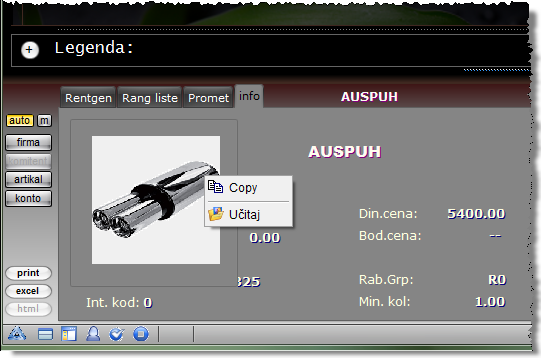
za pridruživanje slike kliknemo desnim tasterom miša na polje za prikaz slike, i iz ponuđenog menija izaberemo opciju „Učitaj“ koja nam otvara dijalog za učitavanje slika. U tom dijalogu prvo moramo podesiti format slike koju treba da učitamo (Files of type), a potom da se pozicioniramo (Look in) na medij na kome se nalaze slike. Ovo kad se podesi svaki sledeći ulazak će biti na zadatoj lokaciji sa zadatim tipom. Sad je bitno izabrati sliku koja odgovara artiklu na kom je Lidder pozicioniran. Kad je slika izabrana pritisne se taster „Open“ i slika je pridružena tom artiklu (odmah je prikazana u navedenom kvadratu). Moramo napomenuti jedno, ako za isti artikal imate dve slike (sa različitim imenima naravno) koje su istih ili sličnih dimenzija, ne možete obe pridružiti jer će ostati poslednje pridružena slika. Lidder pridruživanje radi na sledeći način: ako je izabrana, original, slika veličine 1280x1024 ili veća Lidder će od nje napraviti i pridružiti tri slike u Bmp formatu i u veličinama 48x48, 128x128 i 1280x1024. Ako se želi da slika npr. u formatu 48x48 bude različita od drugih veličina onda je potrebno kreirati sliku čija je veličina manja od 128x128 i učitati je na već pomenuti način, u tom slučaju Lidder će izmeniti samo sliku u veličini 48x48, a ostale veličine neće dirati. Obrati pažnju da se na taj način ne može izmeniti slika 128x128 jer će Lidder automatski izmeniti i sliku 48x48, nego se to može uraditi iz dva koraka: prvo se izmeni slika veličine 128x128 a potom slika 48x48. Zapravo, veoma će retko kome trebati različite slike u različitim formatima, suština ovoga jeste da se ima jedna odgovarajuća slika za artikal u navedenim veličinama.
Ovim je objašnjen i proces zamene postojeće slike nekom novom. Kako je urađeno za prvi artikal tako i za sve ostale, koji imaju svoju sliku. Nije nikakav problem ako neki artikal nema sliku, ili ima sliku u manjoj rezoluciji od preporučene (1280x1024), Lidder će prikazati i odštampati ono što ima.
DODATNA DOKUMENTA U ARTIKLIMA
Lidder pruža mogućnost pridruživanja dodatnih dokumenata po svakoj šifri robne analitike (svakom artiklu): opis/uputstvo, deklaracija i garancija. Ovim je omogućeno da artikal uz osnovne podatke i sliku ima i dodatna dokumenta veoma bitna u procesu prodaje istih. Pridruživanje dodatnih dokumenata obavlja se u Info delu Informacionog panela na odeljcima: Opis/Upitstvo, Deklaracija i .
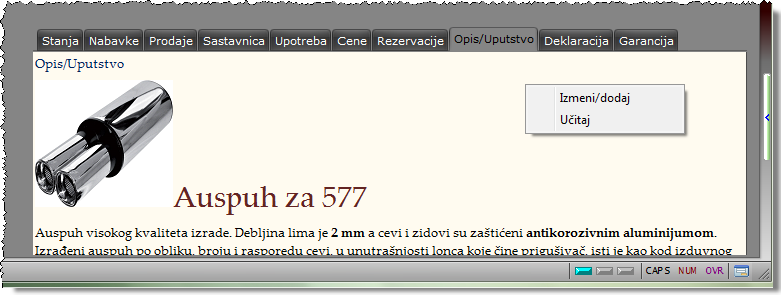
Pridruživanje se može obaviti na dva načina: učitavanjem postojećeg fajla (u RTF formatu) sa diska ili pozivom editora iz Lidder-a što će napraviti u TXT formatu tekst tj opis artikla. Txt format teksta je bitan ako postoje potrebe izvoza lagera sa opisima artikala u excel fajl. Prvo je potrebno ući u robni šifarnik za čije artikle kreiramo dodatnu dokumentaciju. Pa, ako već postoji fajl na disku kreiran nekim RTF editorom (MS Word, WordPad i sl) onda je potrebno izabrati jedan od navedena tri odeljka u zavisnosti od sadržaja fajla na disku (Opis/Uputstvo, Deklaracija ili Garancija) i na beloj površini tog odeljka kliknuti desni taster miša kako bi se dobio meni i iz njega izabrati opciju “Učitaj”. Ako ne postoji fajl na disku može se iz Lidder-a pozvati (desni klik mišem i iz menija izabrati “Izmeni/dodaj”) željeni RTF editor i kreirati taj fajl koji će i automatski biti pridružen izabranom artiklu. I to je sve.
Takođe se može pridružiti i PDF fajl na isti način kao i RTF ili TXT. Desni klik na belu površinu pa "Učitaj", za tip fajla pri odabiru treba da izabereš PDF i videćeš PDF fajlove koje možeš klikom na "Open" da učitaš u Deklaraciju, Garanciju ili Opis/Uputstvo. Desnim klikom na PDF fajl u listi pa "izmeni/dodaj" je način na koji možeš otvoriti da pogledaš PDF fajl koj se nalazi u prilogu tog artikla.
Pre nego što hoćeš da postaviš neki drugi PDF, RTF ili TXT fajl potrebno je da ukloniš stari tako što ideš desni klik na stari fajl koji se nalazi na beloj površini pa onda "Ukloni"
.
NAPOMENA: RTF/TXT editor u kome kreirate ili ispravljate neki od dodatnih dokumenata mora biti otvoren samo jednom (jedna istanca) u Windows-u kako bi se proces izmene i pridruživanja korektno obavio. Znači, ne sme se istovremeno vršiti kreiranje/ispravka više dokumenata, nego jedan po jedan.
Kod izrade fakture omogućena je i štampa tih dokumenata po svakom artiklu koji je unet u fakturu. A za taj dodatni opis/uputstvo proširena je i lager lista u formi cenovnika.



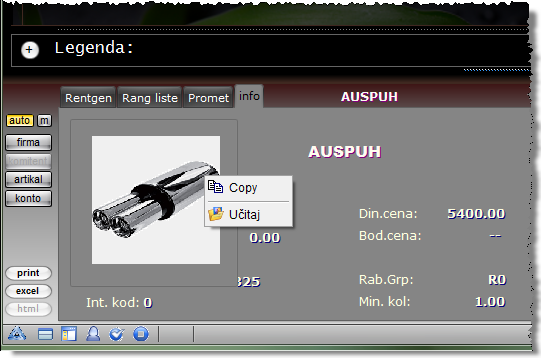
 .
.